- Автор темы
- #1
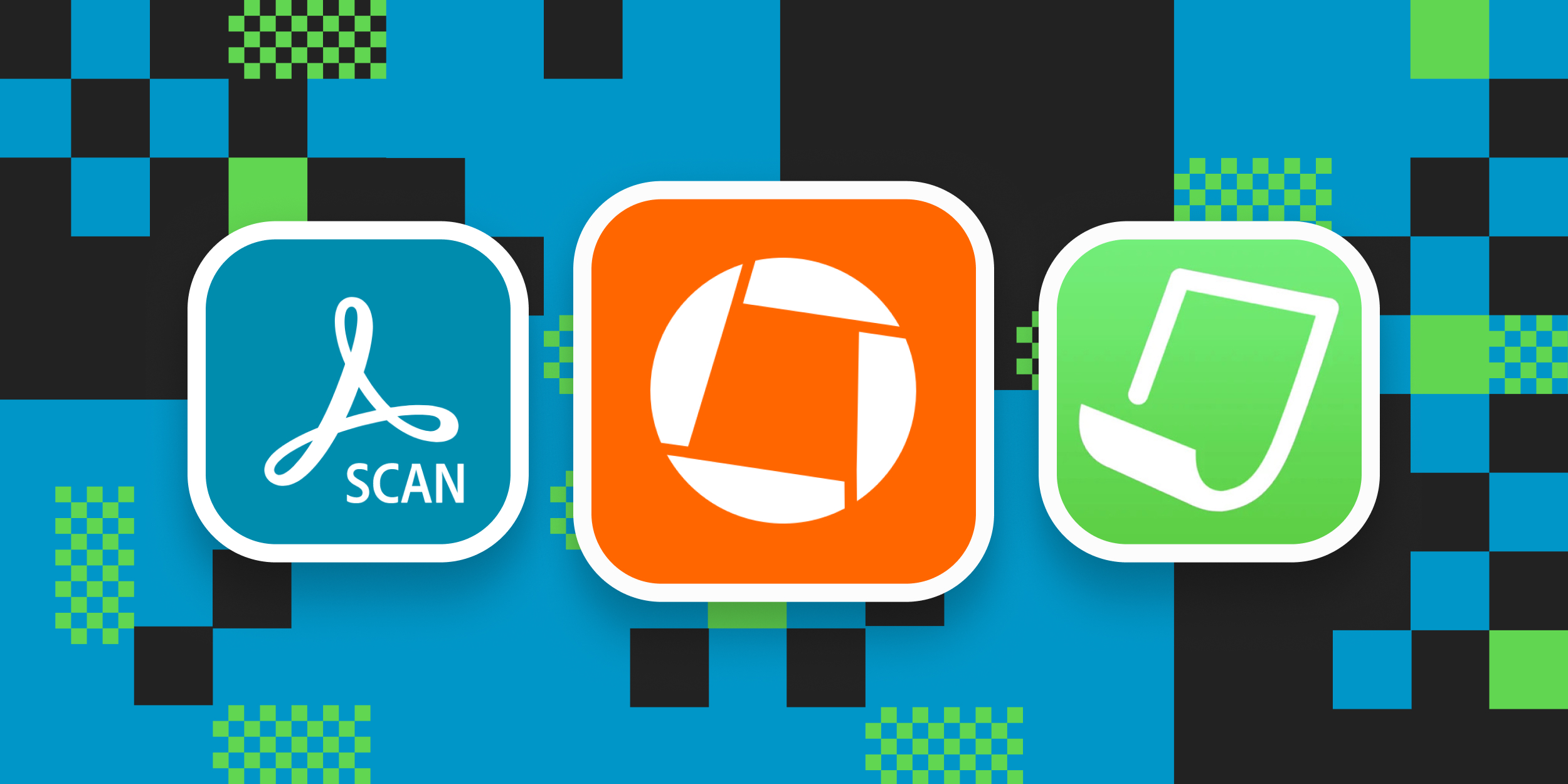
Сканировать документы сегодня можно без громоздких устройств и походов в копировальный центр — камера iPhone или iPad справится сама. Пара снимков, и приложение уже выровняло страницу, убрало тени, сшило разворот, распознало текст и сохранило всё в PDF, который можно подписать и отправить. Главное, чтобы софт работал быстро и аккуратно, умел сжимать файлы без потери качества и не прятал главные функции за подпиской.
Мы подобрали именно такие приложения — простые, удобные и готовые к работе сразу после установки.
1. «Заметки» или «Файлы»

Если сканировать приходится лишь изредка — чеки, квитанции, пару страниц договора, можно обойтись и специальной функцией во встроенных «Заметках» или «Файлах». Навели камеру, получили PDF, отправили куда нужно — быстро и без лишних настроек. Границы определяются автоматически, перспектива выравнивается, кадры можно склеить в многостраничный документ, добавить фильтры или подпись.
В «Заметках» сканы хранятся прямо внутри записи, а в «Файлах» сразу ложатся в выбранную папку. Есть автосъёмка и ручная коррекция углов, выравнивание перспективы, перестановка страниц, а с Continuity Camera можно запустить сканирование с Mac и тут же получить файл на компьютер. Всё это работает бесплатно и без подписки.
2. Adobe Scan

Надёжный вариант для тех, кто сканирует много и часто — от договоров и актов до отчётов и визиток. Приложение будет особенно удобно тем, кто уже в экосистеме Adobe: готовые файлы автоматически попадают в облако, оттуда их можно открыть в Acrobat, чтобы выделить текст, оставить комментарии, заполнить форму или подписать. Adobe Scan уверенно ловит границы, выравнивает перспективу, убирает тени и блики, а пачку кадров быстро собирает в PDF с текстовым слоем для поиска. Распознавание OCR точное и поддерживает десятки языков, включая русский.
Помимо базовых возможностей, здесь есть инструменты, которые экономят время при больших объёмах работы. Можно отсканировать целую стопку страниц и быстро переставить их в нужном порядке, подчистить пятна и следы от скрепок, а визитки превратить в полноценный контакт в адресной книге. Документы автоматически синхронизируются в облаке, но при желании их легко сохранить в PDF или JPEG в «Файлы», отправить по почте или в мессенджер.
Бесплатной версии хватает для повседневных задач. Подписка же открывает экспорт в Word, Excel и PowerPoint, объединение нескольких PDF и продвинутые функции Acrobat.
3. QuickScan

Простой и не отвлекающий от дела сканер для тех, кто ценит приватность и не хочет возиться с лишними экранами. QuickScan удобен, когда сканировать приходится часто, но понемногу: чеки для отчётности, страницы договора или анкету. Здесь нет никаких навязанных облаков и рекламы, а на выходе — аккуратный, компактный файл, который не стыдно прикрепить к заявке или отправить в бухгалтерию.
Возможностей ровно столько, сколько нужно для ежедневной работы. Приложение само определяет края бумаги и выравнивает искажения, позволяет вручную менять углы и порядок страниц. Отдельный плюс — гибкий контроль размера: можно настроить качество и сжатие, чтобы уложиться в лимит по мегабайтам без потери читаемости. OCR работает прямо на устройстве, поэтому текст легко выделять и искать в PDF без передачи данных на сервер. Экспорт гибкий: в стандартные «Файлы», iCloud, другие облачные сервисы или сетевые хранилища (NAS, SMB).
Всё это бесплатно, без подписки и рекламы. Внутренние покупки — только для тех, кто хочет поддержать разработчика.
4. Genius Scan

Надёжная рабочая лошадка для всех, кто ежедневно оцифровывает самые разные бумажки — от блеклых термочеков и товарных накладных до актов и методичек. Genius Scan стабильно справляется даже со сложными исходниками: аккуратно выравнивает помятые страницы, подчищает глянец и тени.
Помимо базовой автообработки, приложение предлагает удобные инструменты для действий над документами. Можно переставлять, удалять и поворачивать страницы, автоматически обрезать тени, исправлять геометрию, подписывать файлы и добавлять разметку. Есть переименование по шаблонам, теги, папки и поиск, а также экспорт в любые источники, включая автоматический. На iPad Genius Scan использует экран максимально эффективно, позволяя обрабатывать целые пакеты страниц за раз.
Базовое сканирование, автообработка и экспорт доступны бесплатно. Для OCR, автоэкспорта и расширенных инструментов организации и защиты нужна подписка.
5. SwiftScan AI

Мощный «комбайн», который понравится тем, кто не хочет возиться вручную с каждым документом. SwiftScan AI подойдёт, если вы регулярно имеете дело с актами, договорами, отчётами или анкетами и цените стабильную автообработку, быструю сборку многостраничных файлов и удобную отправку в облака.
Приложение автоматически определяет границы и выравнивает перспективу, позволяет быстро отснять целую стопку страниц и за пару движений привести их в порядок: переставить, удалить или повернуть листы, подрезать поля, выбрать фильтр под тип бумаги. OCR работает прямо на устройстве, создавая «поисковые» PDF, а шаблоны имён и автосохранение в iCloud Drive, OneDrive, на «Google Диске», в Dropbox или WebDAV избавляют от повторяющихся действий. Можно настроить маршруты экспорта так, чтобы сканы сразу оказывались в нужной папке или улетали на почту.
Для повседневных задач хватит и бесплатной версии, но для продвинутых функций вроде офлайн-распознавания, автоэкспорта и шифрования понадобится подписка.
6. Microsoft Lens

Фирменный сканер Microsoft, который идеально вписывается в экосистему Office 365. Lens быстро приводит в порядок снимки документов, маркерных досок и распечаток, а главное — превращает их в редактируемые файлы Word, PowerPoint или Excel и сохраняет в OneDrive или OneNote. Если вы уже работаете в сервисах Microsoft, процесс становится максимально простым: сфотографировали, выбрали «Открыть в Word» — и получили готовый текст без ручного набора.
Lens сам находит края страницы, выравнивает перспективу и чистит фон. Можно выбрать режим под конкретную задачу: «Документ» для бумаг, «Доску» для заметок маркером, «Фото» для картинок или «Визитку» для сохранения контакта в адресной книге. В многостраничных сканах легко переставить листы, удалить лишнее и сохранить в PDF или JPEG. По умолчанию файлы уходят прямо в OneDrive или OneNote, но при необходимости их легко открыть сразу в Word, PowerPoint или Excel.
Приложение полностью бесплатное.
7. vFlat

Специализированный сканер для работы с учебниками, журналами, методичками. Он экономит время и силы, когда нужно быстро получить ровный, читабельный PDF даже в сложных условиях: с толстыми томами, глянцевыми страницами или при слабом освещении. Там, где универсальные сканеры пасуют, vFlat берёт на себя всю тяжёлую работу.
Все инструменты здесь подчинены одной цели — аккуратно и без лишних шагов оцифровать разворот. Приложение делит его на две страницы, расправляет линии, убирает тени и лишние поля. Таймер или автоспуск позволяют снимать подряд, не отвлекаясь на экран, а правки вроде перестановки или удаления страниц занимают секунды. Распознанный текст можно сохранить в виде «поискового» PDF и тут же отправить в «Файлы», iCloud Drive или другое хранилище. На iPad особенно удобно работать с большими томами — весь разворот помещается на экран, и результат выглядит так, будто его сканировали на профессиональном устройстве.
Основные «книжные» функции и базовое OCR доступны бесплатно, но количество распознаваний ограничено. Для больших объёмов, расширенного OCR и дополнительных возможностей придётся оформить подписку или купить пакеты страниц.
8. Photomyne

Необычный сканер, который создан специально для бумажных фотографий и альбомов. Photomyne позволяет переселить семейные архивы в телефон без лишней возни. Вместо того чтобы вырезать каждый снимок по одному, вы фотографируете целую страницу альбома или россыпь карточек, а приложение само находит кадры, обрезает их по отдельности и приводит в порядок.
Photomyne умеет распознавать границы и перспективу, разделять несколько фото в одном кадре, улучшать резкость и контраст, восстанавливать выцветшие цвета и слегка подчищать дефекты. Можно группировать сканы в альбомы, подписывать, добавлять дату и место, делать слайд-шоу и делиться ссылкой с близкими. На iPad удобно обрабатывать целые альбомы за раз, а результат сразу готов к хранению и отправке.
Приложением можно пользоваться бесплатно, но для экспорта в высоком качестве, резервного копирования и доступа к архиву через веб-интерфейс потребуется подписка.
9. CamScanner

Универсальный «комбайн» для тех, кто хочет закрыть почти все офисные сценарии одним приложением. CamScanner одинаково хорошо работает с договорами, накладными, методичками и целыми пачками бумаг, быстро превращая их в PDF или изображения. Помимо этого, в нём есть встроенное облако, обмен документами по ссылке, отправка факса прямо из приложения и синхронизация между устройствами.
Всё устроено так, чтобы сэкономить ваше время: CamScanner сам находит края страницы, выравнивает перспективу, подбирает фильтр под бумагу, а при пакетном сканировании сразу собирает многостраничный PDF. Можно править углы, менять порядок листов, делать выделения маркером, оставлять аннотации, подписывать и ставить пароль на файл. Есть распознавание текста, отдельные режимы для книг и визиток. Экспорт возможен в PDF или JPEG с отправкой в «Файлы» и сторонние облака либо в собственное хранилище CamScanner с генерацией ссылки.
Бесплатная версия даёт почти все функции, но с рекламой, ограничением на OCR и водяным знаком на PDF. Подписка убирает лимиты, добавляет облако и расширенные инструменты работы с документами.
10. Prizmo Go

Простой и быстрый сканер для журналистов, студентов, людей с нарушениями зрения и всех, кому в работе важна скорость. Prizmo Go не претендует на роль полноценного сканера, оно заточено под единственную задачу — быстро считать слова с бумаги, экрана, ценника или слайда и тут же начать с ними работать.
В арсенале приложения — живое превью с подсветкой распознанных фрагментов, съёмка одной или нескольких страниц, автоматическая обрезка и выравнивание, распознавание на нескольких языках с добавлением текстового слоя. Можно копировать выделенное одним касанием, озвучивать результат на ходу или отправлять в «Файлы», «Заметки», почту, мессенджеры, редакторы и переводчики. А поддержка «Команд» позволяет автоматизировать рутинную цепочку действий.
Базовые сценарии доступны в бесплатной версии, но есть и подписка, которая снимает лимиты, расширяет языковую поддержку и варианты экспорта.

